ご予約受付メールが届かない現象と対処方法について(主にGmail)
いつもご予約ありがとうございます。
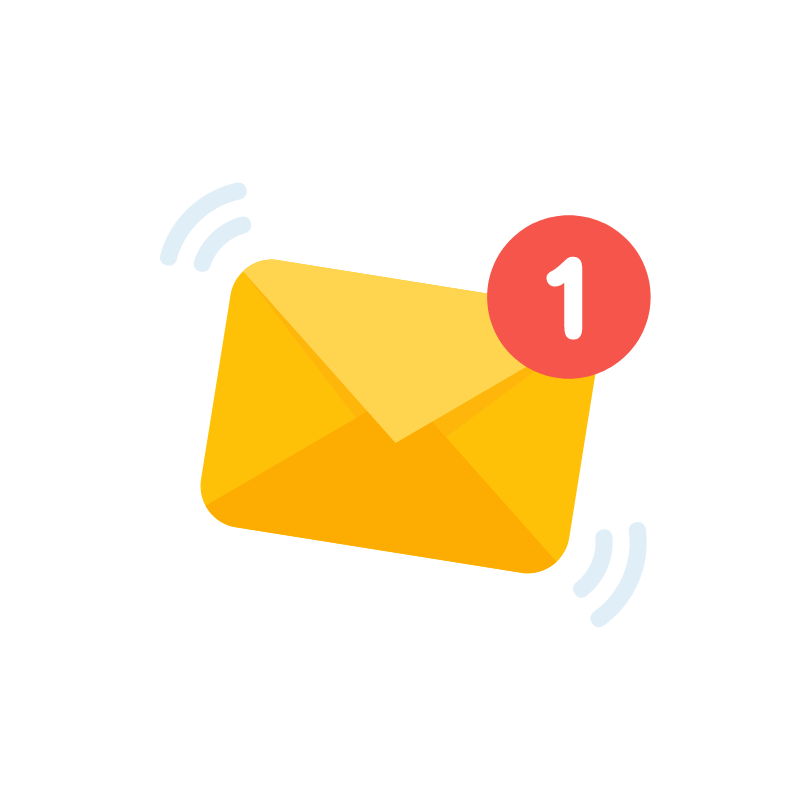
予約をすると、予約受付メールが自動で届くのですが、Gmailでご予約された生徒さんには、info@aerialyoga.jpのメールが届かなくなってしまったようです。2月からGmailが規制強化されたのが原因のようです。
以前は届いていたのに、予約受付メールが届かないという現象が起きています。
今のところ、Gmail、ドコモ以外の方は、予約受付メールが届いているようですので、Gmail、ドコモ以外に変えていただいてもいいですし、
予約受付自動メールに関しまして、各プロバイダーが次々にセキュリティー強化をするため、「迷惑メール」に振り分けられたり、自動的に受信拒否されている場合があり、特に自動配信メール・独自ドメインにはその傾向が多く見られるようです。
★ 対処方法 ★
自動受付メールが届かなかったお客様には、設定アドレス(info@aerialyoga.jp)の「ドメイン設定」や「受信許可設定」をして頂くようにお願いしていただいております。その他に、”連絡先”、”コンタクトインフォ”などに、メールの登録もお願いいたします。
下記に各プロバイダ別の設定手順を下記に記載しましたので、確認メールが届かないお客様はお手数をおかけしますが、アドレス帳への登録(連絡先登録)、ドメイン受信設定をよろしくお願いいたします。
目次
◆Gmailのドメイン指定受信設定方法◆
- Gmailにログインします。
- Gmailトップページ右上の【設定】をクリックします。
- 【すべての設定を表示】をクリックします。
- 設定メニュー【フィルタとブロック中のアドレス】をクリックします。
- 【新しいフィルタを作成】をクリックします。
- フィルタの条件でFrom「info@aerialyoga.jp」を入力し、【フィルタを作成】をクリックします。
- 「迷惑メールにしない」にチェックを入れ、【フィルタを作成】をクリックします。
上記は※スマホではなくPCからの設定が必要。
上記の他に、 連絡先を登録していない場合、
送信者を Google コンタクトに追加する←こちらにinfo@aerialyoga.jpの登録もお願いいたします。※パソコンとアンドロイドから登録できるようです。
◆Yahoo!メールのドメイン指定受信設定方法◆
- Yahoo!メールにログインします。
- Yahoo!メールトップページ右上の【設定】をクリックします。
- 左側の【フィルター作成】をクリックします。
- 【追加】ボタンをクリックします。
- fromに「info@aerialyoga.jp」を入力し、【保存】をクリックします。
◆Hotmailのドメイン指定受信設定方法◆
- Hotmailにサインインします。
- Hotmailトップページ右上の【オプション】をクリックし、ドロップダウンメニューの【詳細オプション】をクリックします。
- 迷惑メール【差出人セーフリストと受信拒否リスト】をクリックします。
- 【差出人セーフリスト】をクリックします。
- 許可する差出人またはドメイン「info@aerialyoga.jp」を入力し、【リストに追加】をクリックします。
◆DoCoMoスマートフォンのドメイン指定受信設定方法◆
- spモードメールアプリ起動します。
- 「メール設定」を選択します。
- 「その他」を選択します。
- 「メール全般の設定」を選択します。
- 詳細/その他設定(詳細設定/解除)を選択します。
- パスワードを入力します。
- 受信/拒否設定(設定)を選択します。
- 「次へ」を選択します。
- 「ステップ4(受信設定)」を選択します。
- 「▽個別に受信したいドメインまたはアドレス」に「info@aerialyoga.jp」と入力して「登録」を選択します。
※「i-Menu」のメニュー画面は随時変わる場合があります。
◆auスマートフォンのドメイン指定受信設定方法◆
- 画面下の「メール」のアプリを起動します。
- 「設定」を選択します。
- 「Eメール設定」を選択します。
- 「その他の設定」を選択します。
- 「パケット通信料が発生します」のメッセージが表示されたら、「OK」ボタンを押します。
- 「迷惑フィルター」を選択します。
- 「暗証番号」を入力し「送信」ボタンを押します。
- 「詳細設定」を選択します。
- 「指定受信リスト設定」で「設定する」にチェックを入れ「次へ」ボタンを押します。
- 入力欄に「info@aerialyoga.jp」と入力して「登録」を選択します。
- 内容を確認し「登録」ボタンを押します。
◆iPhone(au)のドメイン指定受信設定方法◆
- 「メッセージ」をタップします。
- 宛先に「#5000」、本文に「1234」を入力し「送信」をタップします。
- 受信したSMSに記載されている「メール設定URLをタップ後、メール設定画面にアクセスします。
※メッセージ(SMS)の受信には時間が掛かる場合があります。
※メッセージ(SMS)着信から60分以内にアクセスしてください。60分を越えてのアクセスはエラーとなります。エラーとなった場合には、再度「#5000」宛へメッセージ(SMS)を送信して下さい。 - EZwebメール設定画面を下にスクロールし、「Eメールアドレス変更・迷惑メールフィルター・自動転送」をタップします。
- 「迷惑メールフィルター」をタップします。
- au電話ご契約時に設定された「暗証番号」を入力し、「送信」をタップします。
- 「指定受信リスト設定」をタップします。
- 「設定する」にチェックをいれ、「次へ」をタップします。
- 「info@aerialyoga.jp」を入力し、「登録」をタップします。
- キーワードが「info@aerialyoga.jp」になっていることを確認して「登録」をタップします。
- 「登録が完了しました」の画面が表示されたら指定受信リスト設定完了です。
◆SoftBankのドメイン指定受信設定方法◆
- 携帯電話の「Y!ボタン」を押します。
- 画面最下部「設定・申込」を選択します。
- 設定・変更「4メール設定」を選択します。
- 「1.メール設定(アドレス・迷惑メール等)」を選択します。
- 「迷惑メールブロック設定」を選択します。
- 「個別設定」にチェックを入れ「次へ」ボタンを押します。
- 「5.受信許可・拒否設定」を選択します。
- 「受信許可リスト設定」を選択します。
- 「設定する」にチェックを入れます。
- アドレス入力欄に「info@aerialyoga.jp」と入力し「後」にチェックを入れます。
- 画面最下部「設定する」ボタンを押します。
◆【SMS/MMSの場合の場合】◆
- ブラウザ(safari)を起動し、画面下ブックマークアイコンを押します。
- 「MySoftbank」を選択します。
- 「ログインはこちら」を選択します。
- 「携帯電話番号」「パスワード」を入力します。
- メール設定の「SMS/MMS」を選択します。
- 迷惑メールブロックの設定「変更する」ボタンを押します。
- 個別設定「個別設定はこちら」を選択します。
- 受信許可・拒否設定(受信許可リスト設定)を選択。
- 受信許可リストにinfo@aerialyoga.jp」と入力し、「後方一致」にチェックします。
- 「設定する」ボタンを押します。
◆iCloudの迷惑メール解除方法◆
- iCloudにアクセスします。
- Apple IDとパスワードを入力してログインします。
- メールアイコンをクリックします。
- 【迷惑メールフォルダ】を開きます。
- 迷惑メールフォルダに入ってしまっている対象のメールを選択します。
- 【迷惑メールではない】をクリックします。


